Πίνακας περιεχομένων
Εάν δεν μπορείτε να εκκινήσετε το VirtualBox λόγω του κρίσιμου σφάλματος "Το έγγραφο είναι άδειο", τότε το κύριο αρχείο ρυθμίσεων για το VirtualBox έχει καταστραφεί. Σε μια τέτοια περίπτωση ακολουθήστε τις παρακάτω οδηγίες για να διορθώσετε το πρόβλημα.
Πρόβλημα στις λεπτομέρειες: Το VirtualBox Manager δεν ξεκινά και εμφανίζει το ακόλουθο σφάλμα:
Απέτυχε να αποκτήσει το αντικείμενο COM του VirtualBox.
Η εφαρμογή θα τερματιστεί τώρα
Το έγγραφο είναι άδειο
Τοποθεσία: 'C:\Users\user\.VirtualBox\VirtualBox.xml', γραμμή 1 (0), στήλη 1.
F:\tinderbox\win-6.1\src\VBox\Main\src-server\VirtualBoxImpl.cpp[740] (long __cdecl VirtualBox::init(void)).
Κωδικός αποτελέσματος: E_FAIL (0x80004005)
Συστατικό: VirtualBoxWrap
Διεπαφή: IVirtualBox {d0a0163f-e254-4e5b-a1f2-011cf991c38d}
Callee: IVirtualBoxClient {d2937a8e-cb8d-4382-90ba-b7da78a74573}

Πώς να διορθώσετε: Απέτυχε η απόκτηση του αντικειμένου COM του VirtualBox - Το έγγραφο είναι άδειο στο VirtualBox Manager.
Μέθοδος 1. Επαναφορά του αρχείου VirtualBox.xml από αντίγραφο ασφαλείας.
1. Ανοίξτε τη Διαχείριση εργασιών και βεβαιωθείτε ότι δεν εκτελούνται εργασίες του VirtualBox (ή επανεκκινήστε τον υπολογιστή σας).
2. Ανοίξτε την Εξερεύνηση και μεταβείτε στη θέση που εμφανίζεται στο μήνυμα σφάλματος: π.χ.:
- C:\Users\user\.VirtualBox\
3. Βρείτε και μετονομασία το VirtualBox.xml στο VirtualBox.OLD
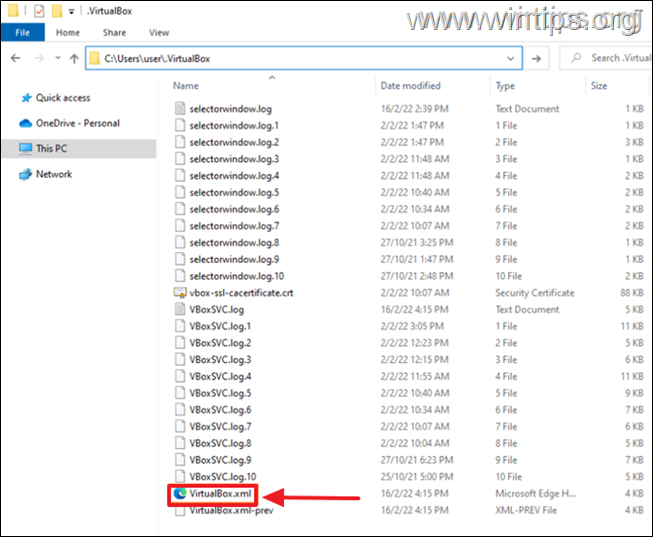
4. Στη συνέχεια, μετονομάστε το VirtualBox.xml-prev to VirtualBox.xml
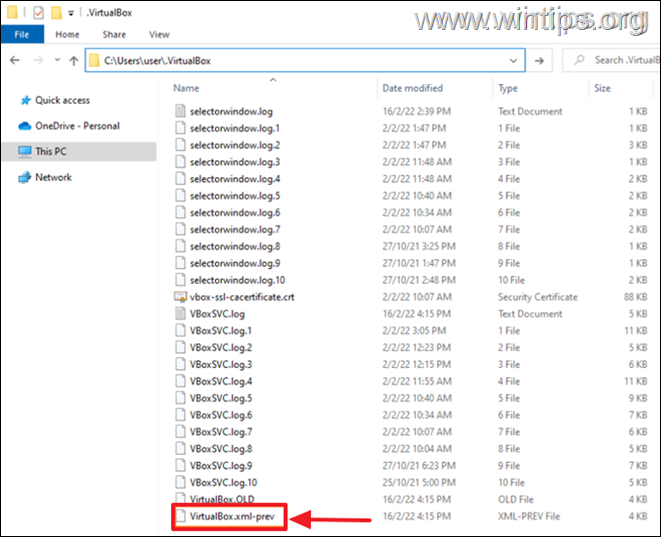
5. Προσπαθήστε τώρα να εκκινήσετε το VirtualBox. Το πρόβλημα θα πρέπει να έχει εξαφανιστεί! Αν όχι, συνεχίστε με τη μέθοδο-2 παρακάτω.
Μέθοδος 2. Διαγράψτε το αρχείο VirtualBox.xml και κάντε εκ νέου εισαγωγή VM.
1. Ανοίξτε τη Διαχείριση εργασιών και βεβαιωθείτε ότι δεν εκτελούνται εργασίες του VirtualBox (ή επανεκκινήστε τον υπολογιστή σας).
2. Ανοίξτε την Εξερεύνηση και μεταβείτε στη θέση που εμφανίζεται στο μήνυμα σφάλματος: π.χ.:
- C:\Users\user\.VirtualBox\
3. Μετονομασία το VirtualBox.xml στο VirtualBox.OLD & το VirtualBox.xml-prev στο VirtualBox.xml-prev.OLD
4. Ανοίξτε την εφαρμογή VirtualBox. Θα πρέπει τώρα να ανοίξει χωρίς σφάλματα, αλλά χωρίς τη λίστα με τις εικονικές μηχανές. Προχωρήστε στην επαναπροσθήκη τους ως εξής:
α. Στο VirtualBox Manager κάντε κλικ στην επιλογή Προσθέστε κουμπί.
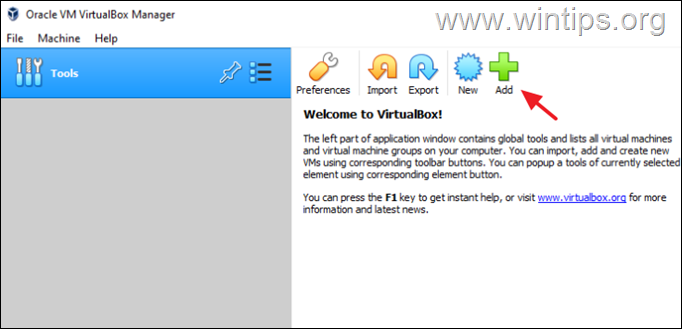
β. Πλοηγηθείτε στη θέση στο δίσκο όπου είναι αποθηκευμένα τα αρχεία των Εικονικών Μηχανών σας, π.χ.:
- C:\Users\user\VirtualBox VMs
γ. Επιλέξτε το .vbox αρχείο και κάντε κλικ στο Ανοίξτε το .
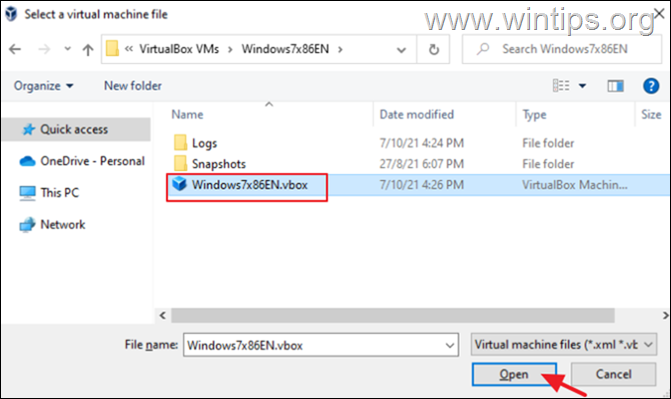
δ. Εκτελέστε τα ίδια βήματα για να προσθέσετε και τα υπόλοιπα VM (αν έχετε), και είστε έτοιμοι! *
Σημείωση: Αν όλα είναι εντάξει, διαγράψτε τα αρχεία "VirtualBox.OLD" & "VirtualBox.xml-prev.OLD".
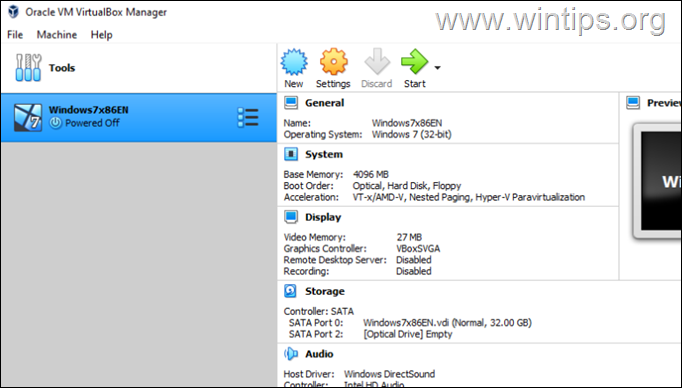
Αυτό ήταν! Ποια μέθοδος δούλεψε για εσάς;
Ενημερώστε με αν αυτός ο οδηγός σας βοήθησε αφήνοντας το σχόλιό σας σχετικά με την εμπειρία σας. Παρακαλώ κάντε like και μοιραστείτε αυτόν τον οδηγό για να βοηθήσετε και άλλους.

Άντι Ντέιβις
Ιστολόγιο διαχειριστή συστήματος σχετικά με τα Windows





